让老鼠也疯狂!--酷“鼠”打造全攻略
-
鼠标在Windows中的地位是不可替代的,它就是Windows中的眼睛,而我们就是通过它在Windows中“指点江山”的。但是大多数用户使用的普通鼠标,其功能有限,除了左右的点击以外,几乎再也不能干别的。但是如果能够借助于工具软件对鼠标功能加以强化,那么小小的鼠标也会腾飞起来呢!这样,我们的爱鼠才会发挥出更好的潜能。
为鼠标左键减负
一般人都是用右手使用鼠标,用左键选择、单击相应的项目。这样,一来鼠标左键的负担过重,二来右手也容易吃力,造成疲劳。其实,我们只要进入“控制面板”中的“鼠标”项,将鼠标的“右手习惯”改为“左手习惯”即可让鼠标的左右键互换,这样你的右手及鼠标左键都解放了。过一段时间再用回“右手习惯”,这样,可以做到两手和鼠标的两键平衡使用。你的鼠标的寿命自然也会长许多(开始的时候可能你不太习惯左手操鼠,但经过适应后,你会发现“左右互搏神功”已经修炼成功^O^)。
仍无法忘怀的DOS下驱动
如果我们的鼠标有时仍需要在DOS下运行,那就必须为电脑安装及运行一个mouse.exe(或mouse.com)驱动,这个文件你可以在很多随鼠标赠送的磁盘或光盘中找到。这样我们的鼠标就可以在DOS下使用了。
微软的家珍Tweak UI工具
微软的Tweak UI带有鼠标调节功能,它可以让普通的鼠标也具有X-Mouse的功能,即不必点击鼠标键,就可激活当前鼠标指针所在的窗口。你可以从http://www.onlinedown.net/soft/5725.htm处下载Tweak-UI 2.10汉化版。软件安装完成后选择“开始→设置→控制面板”,双击“Tweak-UI”图标。打开“Tweak-UI”设置对话框窗口,单击“鼠标”选项卡,勾选“激活鼠标跟随(X-Mouse)”及“激活时自动提到前面”复选框来启用X-Mouse样式的窗口切换动作。以后在日常操作中,我们同时打开数个窗口而要切换到另外一个窗口时,则不必再点击该窗口,只需把鼠标移到欲激活的窗口就行了,免去了点击的动作,这对于提高工作效率还是有很大帮助的
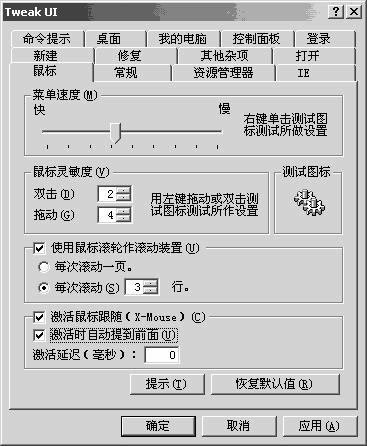
该设置并非所有的平台都支持。如果在你的系统中此功能无法使用,那可以试试后面推荐的工具。
让鼠标Cool起来的Cool Mouse
Cool Mouse可以自定义鼠标中键的功能,同时,它还能够使Windows开始菜单出现在鼠标光标的位置、将任何窗口最小化和运行指定程序等。即使你的鼠标只有两个键,你也能从Cool Mouse的许多功能中获益。
Cool Mouse小档案
软件版本:3.41软件大小:449 KB
软件性质:共享软件适用平台:Windows 9x/NT/2000
下载地址:http://www.onlinedown.net/soft/4361.htm
1.让你的鼠标中键超乎你的想象
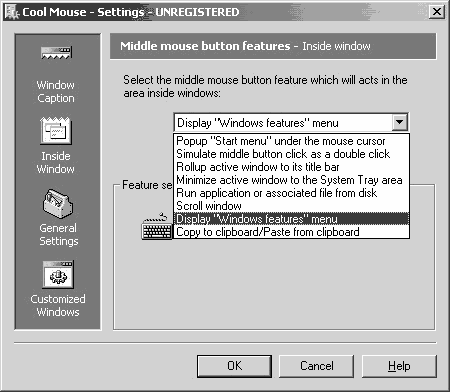
安装Cool Mouse后,每次启动Windows的时候它都会自动加载运行,并会在系统托盘区中出现一个鼠标状图标,双击之后可以打开设置窗口。单击“Inside Windows”按钮即可对单击鼠标中键之后调用的功能进行设置,如显示开始菜单(Popup "Start menu" under the mouse cursor)、模拟双击鼠标左键的效果(Simulate middle button click as a double click)、当前窗口最小化(RollUp active window to its title bar)、最小化当前窗口到系统托盘(Minimize active window to the System Tray area)、运行指定的程序(Run application or associated file from disk)、自动卷屏(Scroll window)、显示CoolMouse操作菜单(Display "Windows features" menu)和将所选的内容复制到剪贴板中(Copy to clipboard/Paste from clipboard)等操作。
如果使用了“显示CoolMouse操作菜单(Display "Windows features" menu)”项,那么在任意窗口中点击鼠标中键时,CoolMouse会显示一个菜单,从中可以实现打开“开始”菜单(Start Menu)、最小化窗口到托盘区(Tray Window)、滚动窗口(Roll Window)、让窗口总在最前端显示(Nail Window)、最小化窗口(Min. Window)、关闭当前窗口(Close)等操作。
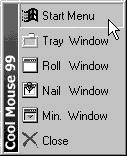
2.增强打开/保存窗口功能
打开、保存文件是经常要进行的操作。如果我们的文件夹较多,那可能会出现有时为了保存一个文件,而不得不层层双击才能到达的情况。但我们使用了CoolMouse中的“Fast Folders”功能后,就不用这么麻烦了,单击CoolMouse设置窗口中的“General Settings”(综合设置)按钮,再勾选“Enable "Fast Folders" feature”(允许“快速文件夹”功能)项之后,单击“Configure”(设置)按钮,并在打开的窗口中单击“Add”按钮添加多个文件夹。以后,在打开或保存文件时,只要用鼠标右键单击问号,在弹出的菜单中选择相应的文件夹即可快速进入相应的文件夹。
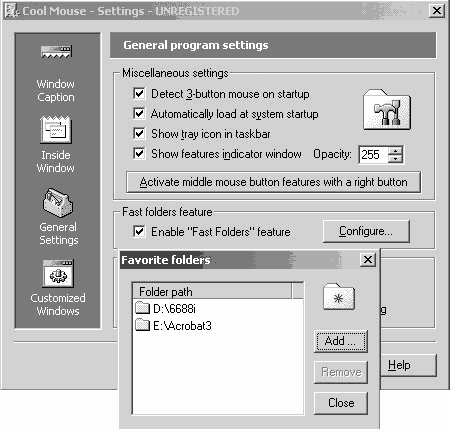
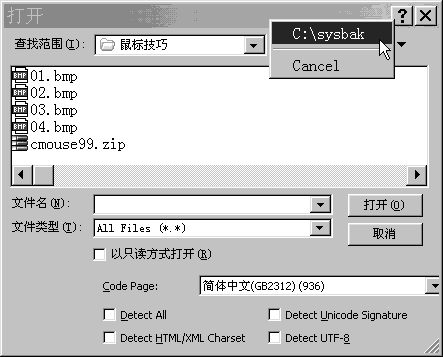
让你的两键鼠标也滚起来
MouseImp小档案
软件版本:1.0.3.6软件大小:388KB
软件性质:免费软件适用平台:Windows 9x/NT/2000
下载地址:http://www.onlinedown.net/soft/11838.htm
MouseImp是一款免费的软件,它可以通过鼠标左、右两键的配合达到模拟滚轮的目的,而且不仅是用在阅读文档、浏览网页上,只要是打开任何一个带有滚动条的窗口时候都可以进行快速移动。安装好MouseImp之后,它会随系统启动,双击任务托盘区中的图标即可打开设置窗口。
默认情况下,按住鼠标右键不放,同时按下鼠标左键,并上下拖动鼠标,你的两键鼠标就能“滚”起来了。其他的设置较为简单,而且大多数人也都使用滚轮鼠标。所以,不再赘述。有兴趣的读者可以参考它的帮助文件来完成设置。
扩展你的鼠标右键
Out Of Context小档案
软件版本:4.0 build 3058软件大小:587KB
软件性质:共享软件适用平台:Windows 9x/Me/2000/XP
下载地址:Windows 9X/Me:http://www.onlinedown.net/soft/18687.htm
Windows 2000/XP:http://www.onlinedown.net/soft/18688.htm
Out Of Context是一款超强的鼠标右键增强软件,使用它可以在右击弹出的菜单中添加最多达75个功能选项。其范围从最简单的拷贝、复制、移动到压缩、解压缩,从即时调用资源管理器到进入DOS模式都可以非常方便的完成,这样就极大地简化了工作中的繁琐操作,大大提高了工作效率。
安装完Out Of Context之后,我们只要在任意文件或文件夹上右击鼠标,选择“Out Of Context”项即可看到相应的菜单,下面有Explore(打开)、Copy(复制)、Move(移动)、Compress(压缩)等7个子菜单,可以将你选中的文件或文件夹进行相应的处理。
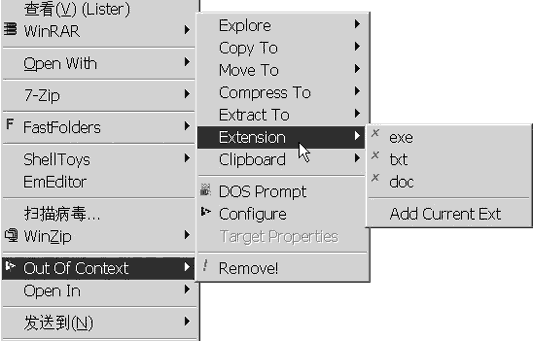
例如,我们想移动文件,那只要右击需要移动的文件,再选择“Out Of Context→Move to”,选择“a:”就可以直接把它移动到软驱中。更方便的是,如果我们要把它移动到硬盘中其它文件夹下,只要点击“Browser Move”(浏览移动),然后选择硬盘中的各级目录即可,整个操作步骤最多只需要移动几下鼠标,点击两次鼠标就搞定了,非常方便。除此之外,Out Of Context还有压缩/解压缩、复制文件名、将一些文件改变为可执行的exe文件,或者是txt与doc格式的文件等等许多功能。同时,我们也可以在安装完Out of Context后,选择“开始→设置→控制面板”,双击Out Of Context图标,然后在打开的窗口中对软件进行设置。这样可以让不同的用户按照自己的意愿来定制不同的功能。
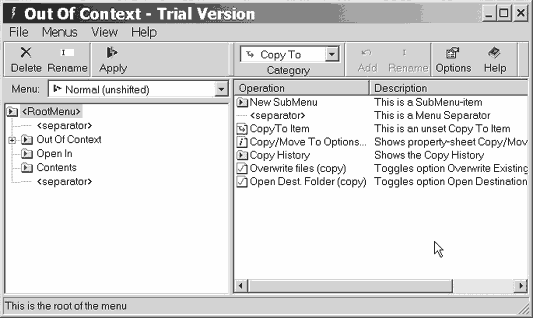
鼠标手势也疯狂
经过前面那些软件的改造现在你的鼠标已经具有相当强大的功能了,而下面介绍的软件将会颠覆传统鼠标的使用方法,因为它可以让你的鼠标对电脑打“手势”,而软件会分析每个“手势”的具体含意,并按照设置进行诸如运行指定程序或最小化所有窗口等操作。这款软件就是——SmartGesture Lite。
SmartGesture Lite小档案
软件版本:1.0.1软件大小: 1272 KB
软件性质:免费软件适用平台:Windows 9x/2000/XP
下载地址:http://www.onlinedown.net/soft/14173.htm
1.小试牛刀
软件运行后,相信你已经迫不急待地想试试了吧,那就先在不按鼠标键的情况下,划个“e”——Outlook的“新邮件”窗口就会打开。再试个“?”的手势,“搜索”窗口就被打开。怎么样?很神奇吧。下面我们就开始设置SmartGesture Lite。
2.换个“划”法
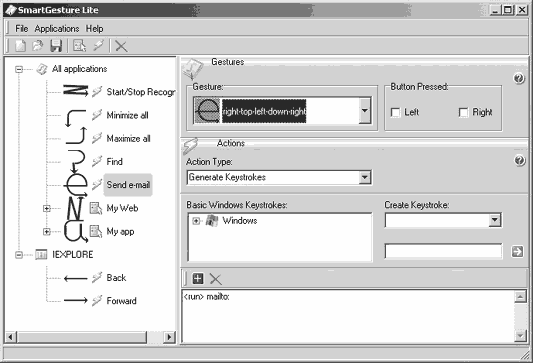
双击系统托盘区的软件图标,可以打开软件的设置窗口,从这里你可以了解到所有手势的“划”法。在设置窗口的左侧,点击任意已经设置好的手势,窗口右侧就会出现对相关的设置,而这里又分为“Gesture”(手势)及“Actions”(动作)上下两部分:改变前者的设置,可以为当前选定功能更改手势,方法很简单:从“Gesture”的下拉菜单中选择一种手势的划法,然后可以通过勾选或取消“Button Pressed”下的“Left”(左键)及“Right”(右键)来控制打手势时是否需要按住鼠标键;通过后者,你可以为当前选定的手势换一种功能,它的设置项目相对较多:“Action Type”(动作类型)的下拉菜单中有“Generate Keystrokes”(用于设置Windows的基本功能,比如拷贝、粘贴等)、“Run”(如果你想通过手势运行某个程序,那就要选择该项,并在“Open”栏中填入程序所在的文件夹及文件名)、“Delay”(手势延迟时间)等选项。
虽然SmartGesture Lite是免费软件,但也有一定的功能限制,比如一些项目是无法建立的,如果你觉得这样很不舒服,那么你可以试试免费的StrokeIt,下载地址:http://www.onlinedown.net/soft/7145.htm 有关它的介绍你可以参考2003年第2期30页的《懂得“手势”的StrokeIt》一文。
如果你觉得SmartGesture Lite设置很麻烦,那你可以试试一款名为ZigZag Cleaner(下载地址:http://www.onlinedown.net/soft/18689.htm)的软件,它只有一个手势和一个功能:你只在屏幕上划个“Z”字(不要按鼠标键),你所有打开的窗口都会最小化(或隐藏窗口仅保留标题栏)(感觉很像佐罗哦^O^)。
很多网页浏览器(如Avant Browser等http://www.onlinedown.net/soft/3103.htm)都自带了鼠标手势的功能,只要你在里面按照设置好的手势做动作,浏览器就会作出诸如打开新窗口等动作。
编后:其实关于鼠标的技巧及增加鼠标功能的软件还有很多,比如像罗技、双飞燕的一些驱动程序可以用在一些普通的鼠标上,这样普通鼠标也能享受到“名牌”的待遇了。另外如果你的鼠标坏了的话,你可以从网上找到一款名为“Mouse Emulator”(下载地址:http://www.onlinedown.net/soft/17393.htm)的用键盘模拟鼠标的软件(笔记本电脑用户如果对那个光溜溜的“板子”不感兴趣的话,也可以试试,与之类似的软件还有Key Mouse Genie (下载地址:http://www.onlinedown.net/soft/6781.htm),另外如果你想用你的游戏手柄控制鼠标那就试试“Phatsoft JoyMouse” (下载地址:http://www.onlinedown.net/soft/18691.htm吧),个人感觉比Windows辅助功能里面自带的“鼠标键”略好些。小特还要给大家介绍一款计算鼠标移动距离的软件——“Mouse Odometer”(下载地址:http://www.onlinedown.net/soft/10771.htm),它可以在你鼠标移动到1英里的时候把你的名字写进光荣册,并奖给你一个漂亮的壁纸,而且它还会不时的根据你鼠标移动的距离告诉你,诸如“你翻越过喜马拉雅山了”等有趣的玩意。
《电脑爱好者》
文/卢爱如、小天
相关视频
相关阅读 Windows错误代码大全 Windows错误代码查询激活windows有什么用Mac QQ和Windows QQ聊天记录怎么合并 Mac QQ和Windows QQ聊天记录Windows 10自动更新怎么关闭 如何关闭Windows 10自动更新windows 10 rs4快速预览版17017下载错误问题Win10秋季创意者更新16291更新了什么 win10 16291更新内容windows10秋季创意者更新时间 windows10秋季创意者更新内容kb3150513补丁更新了什么 Windows 10补丁kb3150513是什么
- 文章评论
-
热门文章 没有查询到任何记录。
最新文章
 Windows7怎么升级Wind
Windows7怎么升级Wind 安卓7.0系统怎么样好不
安卓7.0系统怎么样好不
安卓7.0有哪些新功能 安卓7.0系统详细图文体Fuchsia是什么意思 Fuchsia系统怎么样u深度一键还原精灵电脑重装系统使用教程u深度一键ghost使用教程
人气排行 win7没声音怎么办?_win无7声音解决办法苹果笔记本装Win7教程 苹果笔记本怎么装Win电脑32位和64位怎么看 怎么看电脑支持64位安卓7.0系统怎么样好不好用 Android7.0综合checking file system on是什么意思 怎么解component 'MSINET.OCX'错误是什么意思?怎Windows系统运行库集合下载 - VC运行库,.NE虚拟机VMware Workstation配置方法图解















查看所有0条评论>>